
Cómo recuperar fotos borradas de Instagram en iPhone con o sin respaldo

¿Debería contactar con Instagram para recuperar una foto que borré sin querer? ¿Podrían recuperarla y volver a publicarla sin tener que volver a publicarla?
- Citado de Quora.com
¿Alguna vez has borrado accidentalmente fotos de Instagram en tu iPhone sin querer? Si es así, ¿sabes cómo recuperarlas sin contactar al grupo de Instagram? Lee esta publicación con atención y elige la forma más práctica entre las seis opciones fáciles para recuperarlas tú mismo.
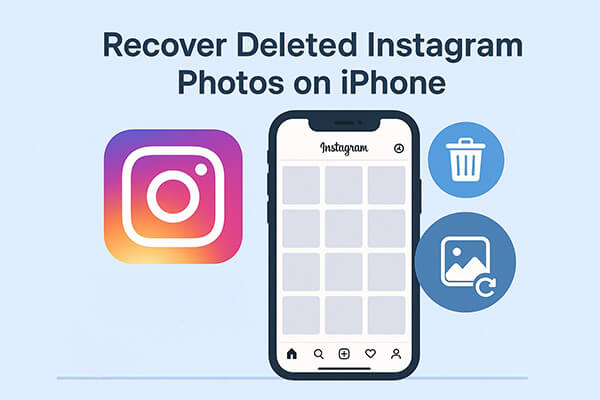
Generalmente, la carpeta "Eliminados Recientemente" guardará las fotos eliminadas de tu Perfil o Historias de Instagram hasta por 30 días. Si nunca borras la carpeta, puedes recuperarlas desde la carpeta "Eliminados Recientemente" antes de que caduque.
Para recuperar las fotos borradas de Instagram en iPhone Instagram:
Paso 1. Ejecuta la aplicación de Instagram en tu iPhone y ve a tu "Perfil".
Paso 2. Haz clic en "Más" > "Configuración" > "Cuenta" > "Eliminados recientemente" y elige la categoría que contiene las fotos deseadas.
Paso 3. Después de seleccionar las fotos deseadas, haz clic en "Más" y pulsa el botón "Restaurar al perfil" o "Restaurar".
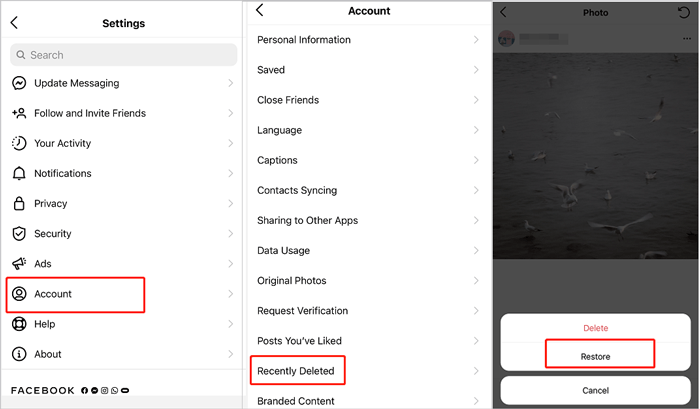
Cada vez que subes o publicas fotos en tu cuenta de Instagram, se generarán duplicados en la app Fotos. Por lo tanto, supongamos que has eliminado las fotos de Instagram de la app Fotos y no la has vaciado. Puedes restaurarlas desde el álbum "Eliminados recientemente" en un plazo de 30 días.
Sigue estos tres sencillos pasos para ver fotos eliminadas de Instagram en Fotos:
Paso 1. Abra la aplicación Fotos y toque la sección "Álbumes" en la parte inferior.
Paso 2. Desplázate hacia abajo para seleccionar "Eliminados recientemente". Después de ver los elementos eliminados, pulsa el botón "Seleccionar" para elegir las fotos que deseas restaurar.
Paso 3. Presione el botón "Recuperar" para restaurarlos en la aplicación Fotos.

La función Archivo es una ubicación de fotos temporal agregada a Instagram en 2017. Si nunca vacías el Archivo, puedes verificar la ubicación para ver si las imágenes eliminadas están allí.
A continuación se explica cómo ver las imágenes eliminadas de Instagram a través de la función Archivo de Instagram:
Paso 1. Después de abrir la app de Instagram en tu iPhone, haz clic en "Perfil" y pulsa el icono de tres líneas en la parte superior.
Paso 2. Selecciona "Archivar" y revisa las fotos, historias, reels y videos que has ocultado.
Paso 3. Toca el ícono de tres puntos en la foto que quieres restaurar y selecciona la opción "Mostrar en el perfil" para que vuelva a aparecer en tu feed.
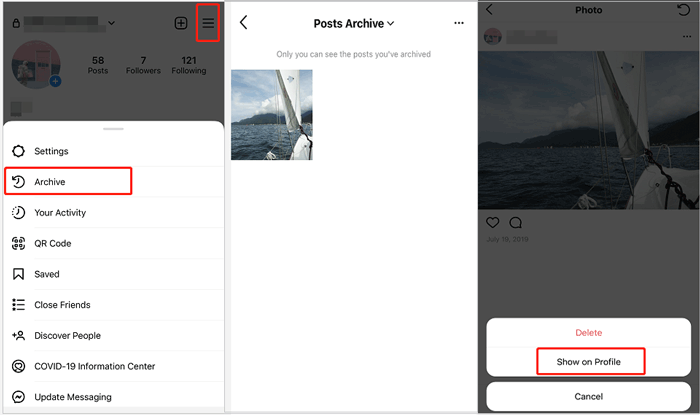
Si tenías activada la copia de seguridad de iCloud antes de borrar tus fotos de Instagram, puedes restaurarlas desde una copia de seguridad de iCloud anterior. Este método puede ayudarte a recuperar fotos de Instagram borradas en el iPhone, pero recuerda que restaurar una copia de seguridad de iCloud sobrescribirá los datos actuales de tu iPhone.
Para recuperar las fotos eliminadas de Instagram desde la copia de seguridad de iCloud:
Paso 1. Vaya a "Configuración" > "General" > "Transferir o restablecer iPhone" > "Borrar todo el contenido y la configuración".

Paso 2. Configura tu iPhone nuevamente.
Paso 3. Cuando se le solicite, seleccione "Restaurar desde copia de seguridad de iCloud".

Paso 4. Inicia sesión en tu ID de Apple y selecciona la copia de seguridad que se creó antes de que se eliminaran tus fotos.
De igual forma, si ya hiciste una copia de seguridad de tu iPhone con iTunes, puedes restaurar fácilmente las fotos borradas de Instagram desde la copia de seguridad de iTunes. Sin embargo, la sincronización podría afectar los datos existentes en tu iPhone. Si esto te preocupa, no elijas esta opción.
A continuación se explica cómo recuperar fotos eliminadas de Instagram de un iPhone desde una copia de seguridad de iTunes:
Paso 1. Asegúrate de tener instalada la última versión de iTunes en tu ordenador. Luego, conecta tu iPhone al ordenador con un cable USB y abre iTunes si no se inicia automáticamente.
Paso 2. Después de que aparezca el ícono del iPhone en la ventana de iTunes, selecciona la opción "Restaurar copia de seguridad" en la pestaña "Resumen" y selecciona el archivo de copia de seguridad de iTunes que incluye las fotos de Instagram eliminadas.
Paso 3. Presione el botón "Restaurar" para comenzar a sincronizar fotos con su iPhone.

¿Qué pasa si no tienes una copia de seguridad de iCloud o iTunes? La mejor solución es usar una herramienta profesional de recuperación de datos para iPhone como Instagram Photo Recovery . Te permite recuperar las fotos de Instagram borradas de tu iPhone y la copia de seguridad de iTunes/iCloud en diversas situaciones sin sobrescribir los datos existentes. Además de fotos de Instagram, también te permite recuperar otros 18 tipos de datos de tus dispositivos iOS , incluyendo mensajes de texto, fotos de la cámara, contactos, notas, datos de WhatsApp/LINE/Kik/Facebook/Viber, etc.
Lo más destacado de Instagram Photo Recovery:
* Ver las imágenes eliminadas de Instagram en miniaturas antes de recuperarlas.
* Recupere las fotos eliminadas de Instagram en iPhone sin respaldo o desde el archivo de respaldo de iTunes y iCloud.
* También recupera cualquier otro archivo perdido en tu iPhone: iMessage, historial de llamadas, videos, recordatorios, contactos, calendarios, notas, mensajes de voz, marcadores de Safari, historial de Safari, datos de WhatsApp/Kik/Viber/Facebook Messenger/LINE, etc.
* Se aplica a varios escenarios, como eliminación accidental, falla del sistema, falla del jailbreak, iPhone roto/bloqueado, dispositivo atascado en el logotipo de Apple/modo DFU, iPhone dañado por agua, olvido de copia de seguridad, etc.
* Alta tasa de éxito y velocidad.
* Seguro y fácil de usar.
* Funciona con todos los modelos de iPhone (compatible con iOS 18/26), como iPhone 16/15/14/13/12 Pro Max/12 Pro/12/12 mini/SE/11 Pro Max/11 Pro/11/XS Max/XS/XR/X/8/8 Plus/7 Plus/7/6S Plus/6S/6 Plus/6/5S/5C/5/4S, etc.
A continuación se explica cómo recuperar fotos eliminadas de Instagram en iPhone sin una copia de seguridad en lotes:
01. Abre Recuperación de Fotos de Instagram en tu ordenador después de instalarlo y conecta tu iPhone mediante un cable USB. Entrarás automáticamente al modo "Recuperar desde dispositivo iOS ".

02 Haga clic en el botón "Iniciar escaneo" para escanear los datos del dispositivo. Después del escaneo, verá todos los datos del iPhone en la interfaz, clasificados en diferentes categorías.

03 Selecciona la opción "Fotos de la aplicación" en el panel izquierdo y previsualiza todas las fotos, incluidas las de Instagram. Marca las fotos de Instagram que quieras recuperar, pulsa el botón "Recuperar" y elige una carpeta de destino para guardar las fotos de Instagram recuperadas.

Como puedes ver, es un poco molesto perder fotos de tu cuenta de Instagram. Para evitar perder datos en el futuro, puedes hacer una copia de seguridad de tus fotos de Instagram dentro de la app.
Estos son los pasos:
Paso 1. Abre Instagram, toca "Perfil" y haz clic en las "tres líneas horizontales".
Paso 2. Presione “Configuración” > “Cuenta” > “Fotos originales” y habilite la opción “Guardar fotos originales”.
P1. ¿Instagram conserva las fotos eliminadas?
Como se mencionó anteriormente, las fotos eliminadas permanecerán en la carpeta "Eliminados Recientemente" hasta 30 días, y las historias eliminadas permanecerán allí como máximo 24 horas. Si no se borran, se eliminarán automáticamente de la carpeta al finalizar el periodo.
P2. ¿Qué publicaciones eliminadas se pueden recuperar en Instagram?
A continuación se muestran los contenidos que puedes recuperar después de eliminarlos de tu cuenta de Instagram dentro de los 30 días:
P3. ¿Cuál es la diferencia entre archivar y eliminar una publicación de Instagram?
Archivar: Archivar una publicación la oculta de tu perfil público y de tu cuadrícula, pero la mantiene guardada de forma privada con todos sus "Me gusta" y comentarios. Solo tú puedes verla y puedes restaurarla en tu perfil cuando quieras.
Eliminar: Eliminar una publicación la elimina permanentemente de los servidores de Instagram. Una vez eliminada, desaparece para siempre después de 30 días y no se puede recuperar.
P4. ¿Cómo eliminar fotos de Instagram?
Además de borrar accidentalmente tus fotos favoritas, también puedes querer eliminar las fotos no deseadas de Instagram en otros casos. Aquí puedes seguir la guía paso a paso para borrar fotos de Instagram desde tu iPhone:
Paso 1. Abre la aplicación de Instagram en tu iPhone y haz clic en el botón "Perfil" ubicado en la esquina inferior derecha.
Paso 2. Desde tu feed, ve a las fotos que quieres eliminar y toca el ícono de tres puntos en la esquina superior derecha.
Paso 3. Toque la opción "Eliminar" y confirme su operación.

¿Qué te parecen los seis métodos para recuperar fotos borradas de Instagram en iPhone? Recuperar Fotos de Instagram es la forma más fácil e intuitiva de recuperarlas. Te permite previsualizar y seleccionar directamente las fotos de Instagram que quieres recuperar desde tu iPhone. Además, es automático y te ahorra mucho trabajo manual.
Mientras tanto, todas las demás soluciones requieren una copia de seguridad o, mejor aún, solo cuando la carpeta "Eliminados Recientemente" o el archivo contienen fotos. Claro que tú decides cómo elegir, y yo solo te doy mi consejo.
Artículos relacionados:
¿Cómo recuperar capturas de pantalla borradas en iPhone? 4 maneras de hacerlo
¿Cómo solucionar la desaparición de fotos de iMessage? 8 soluciones rápidas
¿Cómo recuperar fotos borradas de WeChat del iPhone con o sin copia de seguridad?
Recupera fotos de Snapchat en iPhone sin dificultad | Nuevo tutorial





